ADS-2600We
FAQ & Fehlerbehebung |
Wichtige Punkte für die Konfiguration Ihres Brother Gerätes mit einem Wireless Netzwerk.
Bitte überprüfen Sie folgende Punkte, bevor Sie Ihr Brother Gerät mit einem kabellosen Netzwerk verbinden:
- Konfigurieren des Brother Gerätes für ein kabelloses Netzwerk, in Verwendung von Wi-Fi Protected Setup oder AOSS™. (Empfohlen)
- Manuelle Konfiguration des Brother Gerätes für ein kabelloses Netzwerk.
- Funktionseinstellungen von Ihrem WLAN Access Punkt
- Verteilung der IP-Adressen
Konfigurieren des Brother Gerätes für ein kabelloses Netzwerk, in Verwendung von Wi-Fi Protected Setup oder AOSS™. (Empfohlen)
Wenn Ihr WLAN Access Punkt/Router entweder das Wi-Fi Protected Setup oder AOSS™ unterstützt, können Sie leicht Ihr Brother Gerät ohne Computer mit Ihrem kabellosen Netzwerk verbinden. Um zu bestätigen, dass Ihr WLAN Access Punkt/Router WPS oder AOSS™ unterstützt, überprüfen Sie bitte, ob der WLAN Access Punkt/Router wie unten das WPS oder AOSS™ Symbol besitzt.
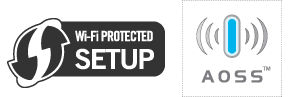
> Klicken Sie hier, um zu sehen, wie Sie das Brother Gerät für ein kabelloses Netzwerk mit WPS oder AOSS™ konfigurieren.
Manuelle Konfiguration des Brother Gerätes für ein kabelloses Netzwerk
Bevor Sie die kabellosen Einstellungen konfigurieren, müssen Sie Ihren Netzwerknamen kennen: (SSID,ESSID) und den Netzwerkschlüssel.
Machen Sie eines der folgenden, um den Netzwerknamen (SSID, ESSID) und den Netzwerkschlüssel zu finden:
-
Schauen Sie auf die Seite Ihres WLAN Access Punktes/Router.
HINWEIS: Die Illustration unten kann sich von Ihrem Produkt unterscheiden.
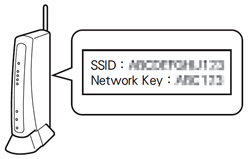
- Sehen Sie in der Dokumentation Ihres WLAN Access Punktes/Router nach.
- Der Initiale Netzwerkname kann der Name des Herstellers sein, oder der Modellname.
- Wenn Sie immer noch nicht die Sicherheitsinformation finden können, kontaktieren Sie bitte den Hersteller Ihres WLAN Access Punktes/Router, Ihren System Administrator, oder Ihren Internet Provider.
WPA-PSK/WPA2-PSK ist eine von den Netzwerk Authentifizierungsmethoden, die einen Pre-Shared Key (PSK) der 8 oder mehr Charakter lang, bis zum Maximum von 63 Charaktern.
Funktionseinstellungen von Ihrem WLAN Access Punkt
Je nachdem, welcher WLAN Access Punkt verwendet wird, können manche Funktionen vom WLAN Access Punkt/Router die Kommunikation zwischen Ihrem Computer und dem Brother Gerät stören. Beachten Sie die Bedienungsanleitung von Ihrem WLAN Access Pinkt/Router und überprüfen Sie Ihre Funktionseinstellungen. Wenn die folgenden Einstellungen aktiviert sind, ändern Sie bitte die Einstellungen.
-
Mehrfache SSID/Multiple SSID
Diese Funktion erlaubt Ihnen, mehrfache SSIDs mit einem WLAN Access Point/Router zu verwenden. Jede SSID kann verschiedene Authentifizierungs- und Verschlüsselungmethoden verwenden, damit Sie drahtlose Geräte an Ihr drahtloses Netzwerk auf verschiedenen Sicherheitsniveaus gleichzeitig verwenden können. Wenn Sie alle drahtlosen Geräte mit einem einzigen drahtlosen Netzwerk verbinden möchten, müssen alle Geräte mit der selben SSID verbunden werden. In den meisten Fällen können Geräte, welche mit verschiedenen SSID's verbunden sind, nicht miteinander kommunizieren und können Daten nicht untereinander senden oder empfangen. Konfigurieren Sie Ihren drahtlosen Computer und Ihr Brother Gerät mit der selben SSID.
HINWEIS: Die unten gezeigte Abbildung kann von dem von Ihnen verwendeten Gerät abweichen und die Verschlüsselungsmethode entspricht einem Beispiel.
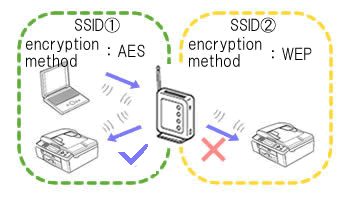
-
Privater Separator/Privacy Separator
Der Privacy Separator isoliert alle Wireless Gerät, welche mit Ihrem WLAN Access Point/Router verbunden sind, und verhindert daher den verbundenen Geräten, untereinander Daten auszutauschen.
Wenn der Privacy Separator eingeschaltet ist, können Wireless Geräte, wie Ihr Computer und Ihr Brother Gerät, untereinander nicht kommunizieren. Um Ihr Brother Gerät mit den anderen Geräten zu verbinden, deaktivieren Sie bitte den Pravacy Separator von Ihrem Access Point/Router.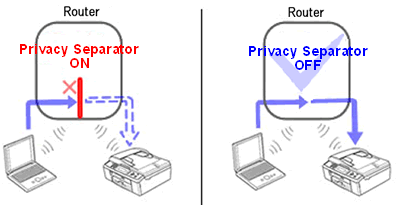
-
MAC Adressen-Filter
Der MAC Addressen-Filter ist eine Funktion, mit welcher nur spezifische MAC Adressen sich mit dem WLAN Access Point/Router verbinden können. Falls Sie den MAC Adressen-Filter verwenden, müssen Sie die MAC Adresse von Ihrem Brother Gerät entsprechend im WLAN Access Point/Router konfigurieren.
Sie können die MAC Adresse Ihres Brother Gerätes auf den Netzwerkeinstellungen einsehen:
> Klicken Sie hier, um zu sehen, wie Sie die Netzwerkeinstellungen ausdrucken können.
-
Eine statische IP-Adresse zuweisen
Bevor Sie eine manuelle IP Adresse im Statischen Modus zuweisen, lesen Sie bitte folgende Punkte.Die IP-Adresse, welche Sie Ihrem Brother Gerät zuweisen möchten:
- Muss ausserhalb vom Bereich der IP Adressen liegen, welche vom Access Point/Router als dynamische Adressen vom DHCP Server verteilt werden.
- Darf nicht die selbe Adresse sein wie ein anderes Gerät im Netzwerk, da eine Adresse nicht an mehreren Geräten verteilt werden darf.
- Muss im selben Netzwerk liegen wie Ihr Computer und Ihr WLAN Access Point/Router.
Falls die IP Adresse von Ihrem Computer 192.168.1.xx ist (z.Bsp. 192.168.1.10), weisen Sie dem Brother Gerät eine Adresse zu, welche noch nicht von einem anderen Gerät verwendet wird. Die ersten drei Teile der Nummer (192.168.1 wie im Beispiel verwendet) müssen die selben sein.
-
Automatische IP-Adresse zuweisen
Falls Ihr WLAN Access Point/Router die DHCP Server Funktion nicht unterstützt, kann Ihr Gerät keine automatische IP Adresse beziehen. Für weitere Informationen, sehen Sie in den Dokumentationen, welche Sie mit Ihrem WLAN Access Point/Router erhalten haben, nach.
